Opdateret April 2024: Stop med at få fejlmeddelelser, og sænk dit system ned med vores optimeringsværktøj. Hent det nu kl dette link
- Download og installer reparationsværktøjet her.
- Lad det scanne din computer.
- Værktøjet vil derefter reparér din computer.
Da du har tusindvis af dokumenter i SharePoint's dokumentbiblioteker, skal du ikke åbne dokumenter bare for at se, hvad de er. Ville det ikke være en god ide at spare tid og se indholdet af et dokument uden at klikke på hver af dem?

SharePoint er faktisk en platform, og det er meget, meget vigtigt. SharePoint er en platform, hvor du kan oprette dit eget show. Selv om dette i sig selv er fantastisk, er der problemer, der kan påvirke de dokumenter eller filer, du arbejder på. Et af disse problemer opstår, når du prøver at redigere et dokument i et klassisk MS Word-program. Dette sker, når du uploader et dokument til dit system og prøver at redigere det fra en desktop-applikation.
Det viser sig, at dokumentet indlæses muligvis ikke / vise alle de sider, du ser eller har i onlineversionen af dokumentet. Dette betyder, at du kun ser en del af hele siden, ikke hele dokumentet. Dette kan nu ske af en række årsager, såsom: inkompatible versioner og mere.
Kontroller dine legitimationsoplysninger, der bruges i klienten
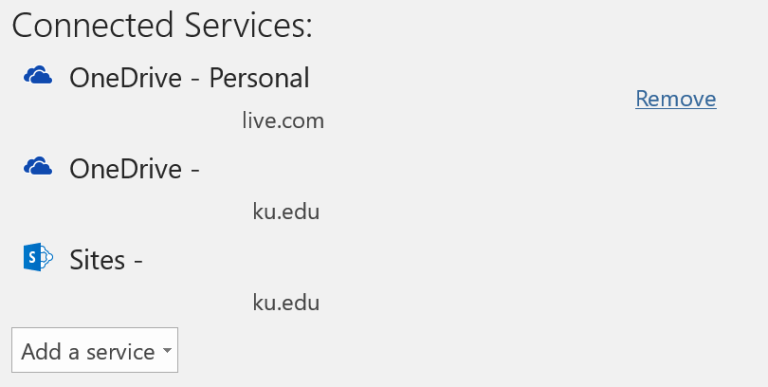
Hvis du er som mig, er du logget ind på SharePoint, din computer eller tablet og Office-applikationer, nogle gange alle med forskellige konti. Personlige, professionelle demo-konti osv. E. Dit problem ligger muligvis i dette forvirrende kontoområde.
Sørg for, at din Office-konto (i klienten) matcher den konto, du bruger i SharePoint til at åbne dokumentet. Hvis tilladelserne er forskellige for forskellige konti, åbner Word / Excel ikke dokumentet via en browser i klienten. I dette tilfælde kan det være skrivebeskyttet, og dine ændringer gemmes kun lokalt.
- Klik på navnet på din konto i øverste højre hjørne af Microsoft Office-klientapplikationen:
- Derfra har du tre muligheder. "Deaktiver" er normalt et godt første skridt for at sikre en ren start (1. stjerne). Du har muligvis også “registreret” andre konti, som du kan ændre ved at klikke på (2. stjerne). Den tredje mulighed er at tilføje en anden konto, som simpelthen kan tilføje en ekstra adresse til dit nuværende login (3. stjerne). Jeg havde gode og dårlige resultater med denne tredje mulighed, men det er værd at prøve. I teorien vil en konto med de højeste legitimationsoplysninger blive brugt til at prøve at åbne dit dokument.
- Hvis du logger af, skal du logge på igen.
- Du kan også kontrollere dine tilsluttede tjenester ved at gå til Filer -> Konto i din klient. Du skal se noget som dette, hvor du kan slette alle tilsluttede tjenester, som du er bange for at blande dig ved at klikke på "Slet" til højre for dem. Afhængigt af den konto, du bruger til at logge ind på Microsoft-klienten, kan du ikke fjerne tjenesten, før du logger ind med disse legitimationsoplysninger.
April 2024 Opdatering:
Du kan nu forhindre pc -problemer ved at bruge dette værktøj, såsom at beskytte dig mod filtab og malware. Derudover er det en fantastisk måde at optimere din computer til maksimal ydelse. Programmet retter let på almindelige fejl, der kan opstå på Windows -systemer - ikke behov for timers fejlfinding, når du har den perfekte løsning lige ved hånden:
- Trin 1: Download PC Reparation & Optimizer Tool (Windows 10, 8, 7, XP, Vista - Microsoft Gold Certified).
- Trin 2: Klik på "Begynd Scan"For at finde Windows-registreringsproblemer, der kan forårsage pc-problemer.
- Trin 3: Klik på "Reparer Alt"For at løse alle problemer.
Opgrader Microsoft Word i Windows 10
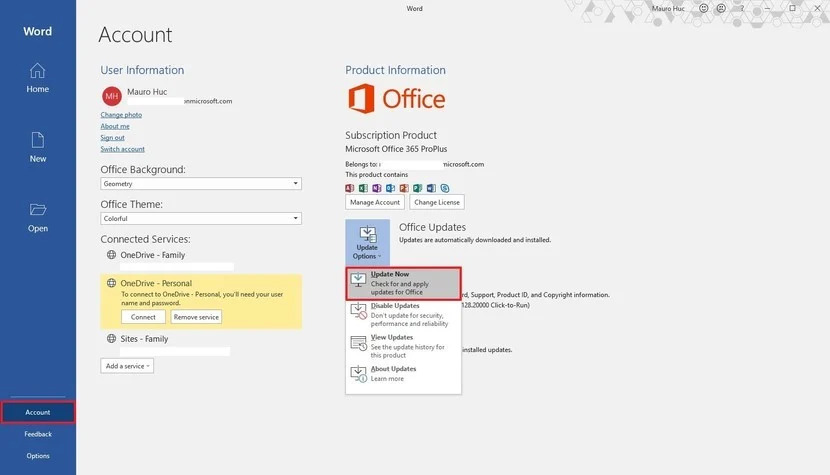
Følg disse trin for at opdatere din Office-applikationspakke til den nyeste version:
Bemærk. Brugergrænsefladen kan variere lidt afhængigt af den Office-version, du bruger, men trinnene forbliver de samme.
- Åbn Word.
- Opret et nyt blankt dokument.
- Klik på Filer.
- Klik på Konto.
- Klik på menuen med opdateringsindstillinger til højre.
- Klik på indstillingen Opdater nu.
- Følg instruktionerne på skærmen for at anvende de nye opdateringer (hvis relevant).
Efter disse trin downloader og installerer Office alle tilgængelige opdateringer til din applikation.
Skift DOCX-fil
En af måderne til at løse problemet er at ændre filtypenavnet på dokumentet. Hvis filen med problemet er et DOC-dokument, skal du ændre udvidelsen til DOCX. Begge udvidelser er bruges til Microsoft Word. Den eneste forskel er, at docx er mere effektiv som en efterfølger end doc-udvidelsen.
Slet markupoplysninger i Microsoft Word

Fjern markeringen i afkrydsningsfeltet "Spor ændringer" for at afslutte tilføjelsen af ændringer til dit dokument. Du kan midlertidigt skjule eksisterende sporede ændringer ved at vælge Ingen kommentarer i feltet Vis til bekræftelse. På denne måde kan du se, hvordan det endelige dokument vil se ud. Ændringerne vises dog igen, næste gang du åbner den. Forbered dit dokument til godkendelse ved permanent at acceptere eller afvise de ændringer, der skal spores, og slette kommentarer.
- For at se ændringerne individuelt skal du klikke på "Gennemse" og derefter klikke på "Accepter" eller "Afvis". Klik på Accepter alle ændringer eller Afvis alle ændringer for at udfylde dokumentet ad gangen.
- På fanen "Gennemgang" i gruppen "Kommentarer" skal du klikke på pilen under "Slet" og vælge "Slet alle kommentarer fra dokumentet".
- Hvis du vil bruge Document Inspector til at søge efter ændringer, kommentarer og andre oplysninger, som du muligvis ikke vil dele, skal du klikke på "Find problemer" på fanen Gennemse og derefter klikke på "Kontroller dokument".
Ekspert Tip: Dette reparationsværktøj scanner lagrene og erstatter korrupte eller manglende filer, hvis ingen af disse metoder har virket. Det fungerer godt i de fleste tilfælde, hvor problemet skyldes systemkorruption. Dette værktøj vil også optimere dit system for at maksimere ydeevnen. Den kan downloades af Klik her

CCNA, Web Developer, PC Fejlfinding
Jeg er computerentusiast og en praktiserende it-professionel. Jeg har mange års erfaring bag mig i computerprogrammering, hardwarefejlfinding og reparation. Jeg er specialiseret i webudvikling og database design. Jeg har også en CCNA-certificering til netværksdesign og fejlfinding.

